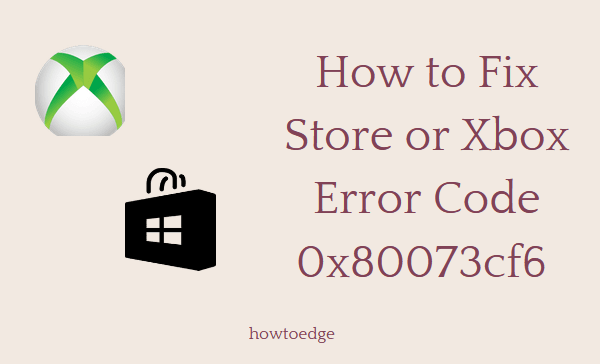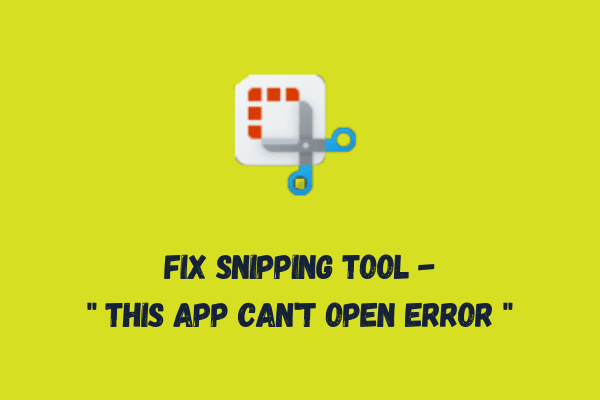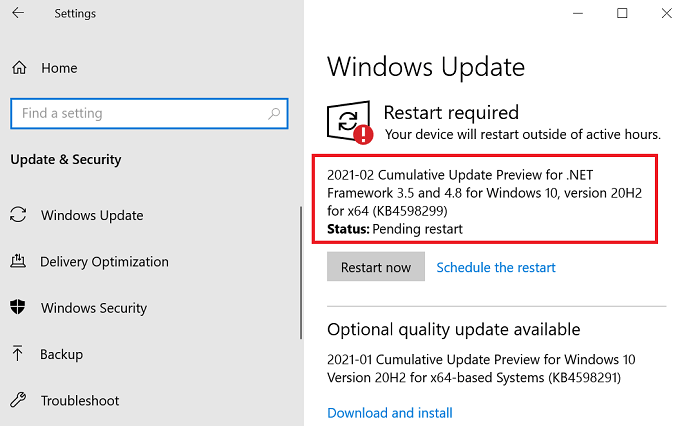Как исправить ошибку входа в Microsoft Store 0x80860010
Несколько пользователей жаловались на получение кода ошибки 0x80860010 при попытке установить новые приложения или обновить существующие через Microsoft Store. Если вы один из таких пользователей и хотите решить эту проблему, дочитайте эту статью до конца.
В этом посте мы обсудим шесть обходных путей, которые могут устранить этот код ошибки, включая причины, которые могут вызвать эту ошибку в первую очередь.

Что вызывает эту ошибку магазина 0x80860010 в Windows?
Ошибка магазина 0x80860010 в основном возникает, когда ваша система сталкивается с одной или комбинацией следующих проблем:
- Внутренние глюки
- Накопленный кеш внутри Microsoft Store
- Приложение Store было повреждено
- Ваша учетная запись пользователя повреждена
Когда вы сталкиваетесь с этим кодом ошибки, вы можете увидеть следующее сообщение об ошибке:
Это приложение сделало слишком много запросов. Нажмите «Повторить», чтобы продолжить.
Попробуйте выполнить исправления, описанные ниже, и проверьте, устранена ли ошибка после их применения на ПК с Windows 11.
Ошибка входа в Microsoft Store 0x80860010 Решения
Чтобы устранить ошибку входа 0x80860010 в Windows 11, вы можете попробовать приведенный ниже набор предложений. Хотя эти исправления работают и в Windows 10, шаги могут быть немного тут и там. Этот пост предназначен для пользователей Windows 11, поэтому мы сосредоточимся только на них. Рабочие решения следующие:
Теперь, когда вы знаете, что поможет решить эту проблему, давайте подробно рассмотрим решения.
1]Установите ожидающие обновления Windows
Прежде чем применять какой-либо обходной путь, найдите ожидающие обновления и установите их на свой компьютер. Для этого откройте «Настройки» > «Центр обновления Windows» и нажмите Проверить наличие обновлений.
Система подключится к серверам Microsoft в режиме онлайн и загрузит оттуда доступные обновления. Подождите, пока обновления установятся на ваш компьютер, и когда это закончится, проверьте, запускаете ли вы приложение Store без ошибки 0x80860010. Если эта ошибка сохраняется даже после обновления Windows, попробуйте приведенный ниже набор решений.
2]Устранение неполадок с приложениями Магазина Windows
Запуск приложений Магазина Windows — это самый эффективный способ найти и устранить любые проблемы с вашим приложением Магазина. Вот как выполнить эту задачу в Windows 11 —
- Перейдите в «Настройки» (Win + I) > «Система» и нажмите «Устранение неполадок» на правой панели.
- Когда это расширится, выберите «Другие средства устранения неполадок».
- Прокрутите вниз и нажмите кнопку «Выполнить», доступную рядом с приложениями Магазина Windows.

- Сразу после этого откроется окно устранения неполадок.
- Нажмите «Далее» и следуйте инструкциям на экране.
Средство устранения неполадок проведет диагностику основных причин с помощью вашего приложения Store и автоматически устранит их. После завершения устранения неполадок перезагрузите компьютер и проверьте, устраняется ли ошибка 0x80860010 таким образом.
3]Запустите WSReset.exe
Ошибки хранилища также могут возникать, когда на вашем компьютере накапливаются кэши, требующие очистки. WSRest.exe — это эффективный инструмент командной строки, с помощью которого вы можете попытаться найти и очистить кэши в вашем Microsoft Store. Вот как запустить этот инструмент —
- Нажмите Win + S и введите CMD в текстовое поле.
- Щелкните правой кнопкой мыши командную строку и выберите «Запуск от имени администратора».
- На консоли с повышенными привилегиями введите следующее и нажмите Enter –
WSReset.exe
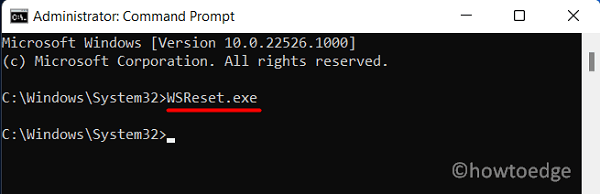
- Этот инструмент очистит все кеши, связанные с вашей учетной записью Microsoft, включая приложение Store.
Перезагрузите компьютер и проверьте, устранена ли ошибка 0x80860010 сейчас.
4]Переустановите Microsoft Store с помощью PowerShell.
Если ни одно из приведенных выше решений не работает для устранения этого кода ошибки 0x80860010, проблема может заключаться в самом приложении Store. В таких случаях может оказаться полезным удаление, а затем повторная установка приложения Store. Проблема в том, что вы не можете удалить или удалить Microsoft Store в обычном режиме.
Итак, мы запустим PowerShell с правами администратора, а затем выполним на нем команду. Следуйте приведенным ниже инструкциям, чтобы завершить удаление, а затем переустановить приложение Store.
- Нажмите Win + X и выберите Терминал Windows (Администратор).
- Терминал по умолчанию открывается в Windows PowerShell (Admin).
- Скопируйте/вставьте на него приведенный ниже код и нажмите клавишу Enter –
Get-AppxPackage -allusers *WindowsStore* | Remove-AppxPackage
- Когда эта команда выполняется успешно, выполните следующую команду:
Get-AppxPackage -allusers *WindowsStore* | Foreach {Add-AppxPackage -DisableDevelopmentMode -Register «$($_.InstallLocation)\AppXManifest.xml»}
- Подождите, пока приложение Store будет удалено, а затем автоматически переустановите его на ПК с Windows.
Перезагрузите компьютер и, когда он перезагрузится, проверьте, устранена ли ошибка 0x80860010 на вашем компьютере. Теперь, когда вы восстановили приложение Store, откройте Microsoft Store и проверьте, можете ли вы нормально обновлять приложения в нем.
5]Создайте новый профиль пользователя
Скорее всего, ошибка Store 0x80860010 уже устранена. Однако бывают случаи, когда эта ошибка возникает даже после переустановки Microsoft Store. Это происходит только тогда, когда ваш профиль пользователя каким-то образом поврежден.
Вы можете преодолеть эту ошибку, создав новую учетную запись пользователя и войдя в систему, используя ее учетные данные. Вот как –
- Нажимать Окна и я для запуска приложения «Настройки».
- Перейдите в «Учетные записи» (левая панель), а затем «Другие пользователи» (правая панель).
- Нажмите Добавить учетную запись рядом с «Добавить другого пользователя».
- Подождите несколько секунд, и вы попадете в интерфейс учетной записи Microsoft.
- Щелкните У меня нет данных для входа этого человека.

- В окне «Создать учетную запись» используйте действительный адрес электронной почты и нажмите «Далее».
- Укажите надежный пароль в следующем окне и снова нажмите «Далее».
Microsoft попросит указать имя, фамилию, дату рождения и страну происхождения. Ну, заполните все детали и нажмите кнопку «Далее». Возможно, вам даже придется решить головоломку или капчу, которая появляется в дальнейшем. Нажмите Готово, чтобы завершить создание нового профиля пользователя.
Устранение неполадок 0x80072f8f Error Co…
Пожалуйста, включите JavaScript
Теперь, когда вы создали новую учетную запись пользователя на своем компьютере, выйдите из предыдущей учетной записи пользователя и войдите в новую учетную запись. Запустите Microsoft Store и проверьте, устранена ли ошибка 0x80860010.
Как исправить ошибку обновления 0x80860010 в Windows?
Если вы столкнулись с тем же кодом ошибки при установке ожидающих обновлений на ПК с Windows, вы можете попробовать следующие методы:
- Отключите сторонний антивирус и запустите сканирование SFC.
- Сбросить компоненты Центра обновления Windows
Надеемся, что два приведенных выше решения исправят этот код ошибки на вашем компьютере. Если нет, вы можете вручную загрузить соответствующий автономный пакет из Каталог Центра обновления Майкрософти установите его на свой компьютер.
Вручную загрузить и установить неисправное приложение?
Если эта ошибка 0x80860010 появляется, когда вы пытаетесь установить новое приложение через Microsoft Store, вы даже можете попробовать загрузить его установочный файл, посетив официальный сайт. Например, такие приложения, как Whatsapp, KMPlayer, VLC и другие, можно легко загрузить с их веб-адресов.
Стоит ли устанавливать новое приложение со сторонних сайтов?
Как правило, вы не должны. Это связано с тем, что любое приложение магазина действительно проверяет легитимность приложения и проблемы с этим. Только когда приложение проходит все необходимые тесты, оно появляется в Microsoft Store. Однако, поскольку у вас возникли проблемы с установкой определенного приложения из магазина, вы также можете попробовать выполнить эту задачу вручную.
Читать далее: Как исправить ошибку Xbox 0x89231022 в Windows